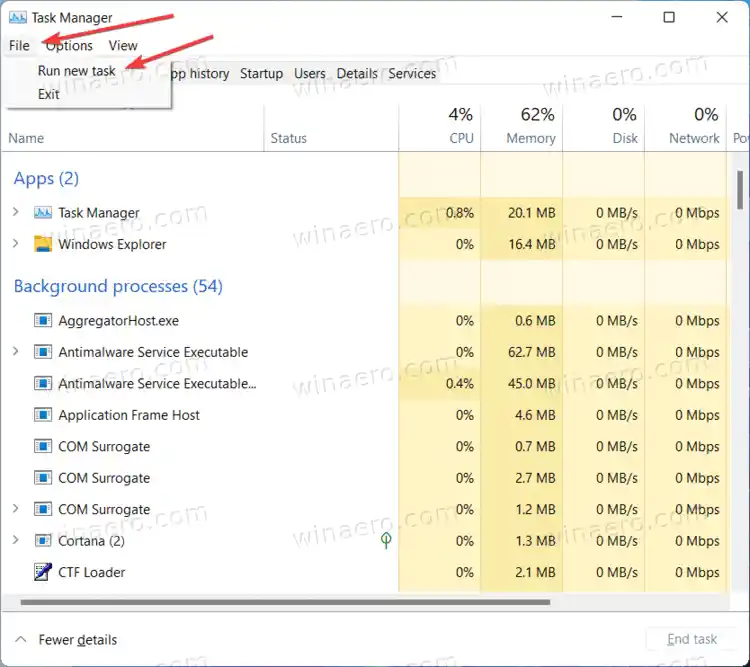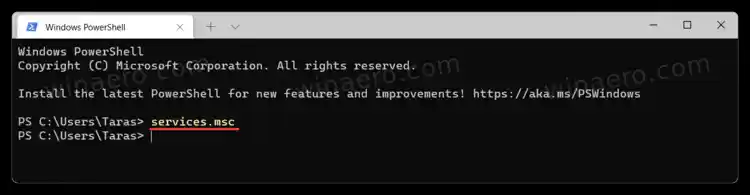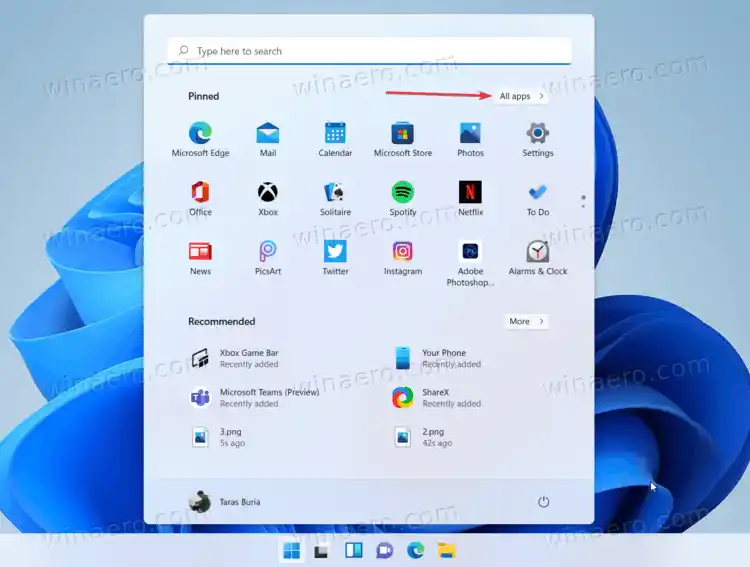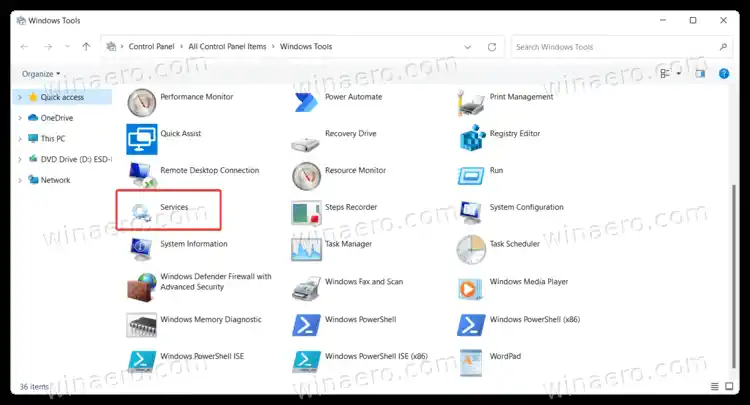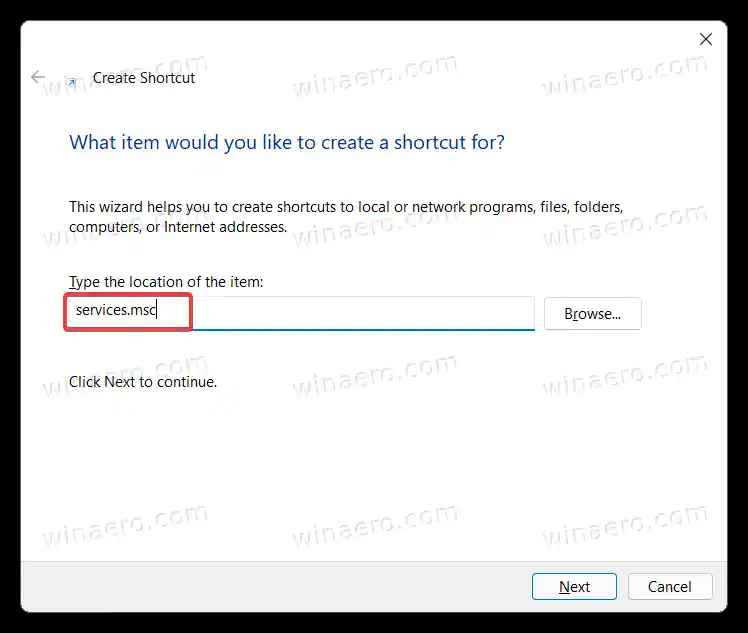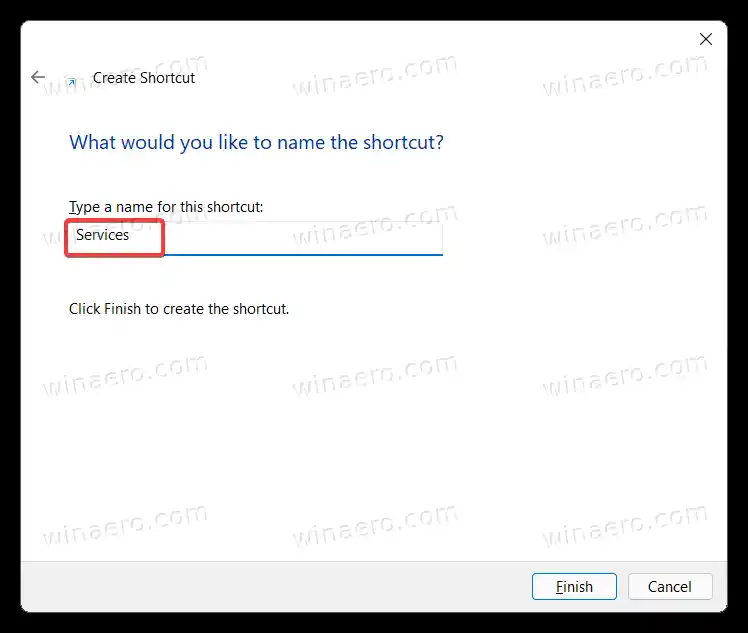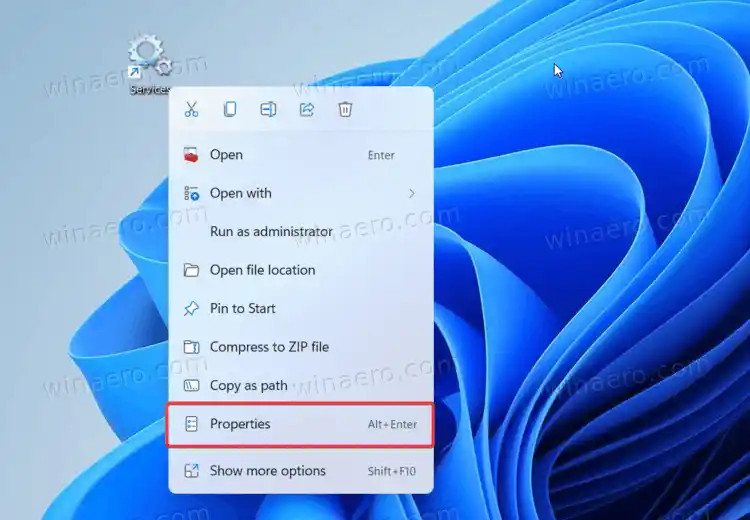Послугице оснастка Microsoft Management Console (MMC), яка дозволяє запускати, зупиняти та налаштовувати параметри служби. За допомогою «Служб» ви можете виконувати різноманітні завдання на встановлених службах, включаючи вбудовані служби Windows і служби, встановлені сторонніми програмами.

Завантажити драйвер amd gpu
Ця стаття покаже вам, як відкрити служби в Windows 11.
Зміст приховати Відкрийте Служби в Windows 11 Відкрийте Служби в Windows 11 за допомогою «Виконати». За допомогою папки Windows Tools Запустіть інструмент Services у Windows 11 за допомогою пошуку Використання комп’ютерного керування Запустіть служби з Провідника файлів Як створити ярлик для служб у Windows 11 Комбінація клавіш служби в Windows 11Відкрийте Служби в Windows 11
Ви можете отримати доступ до інструменту «Служби» різними методами. Його можна запустити з діалогового вікна «Виконати», пошуку та Провідника файлів. Ви також знайдете його ярлик у папці «Інструменти Windows» і в «Керуванні комп’ютером». Нарешті, ви можете створити спеціальний ярлик для програми та використовувати його на вимогу.
Відкрийте Служби в Windows 11 за допомогою «Виконати».
Найпростіший і, ймовірно, найпростіший спосіб відкрити Служби в Windows 11 — це скористатися діалоговим вікном «Виконати». Він доступний звідки завгодно та вимагає лише кількох натискань клавіш.
Щоб відкрити служби в Windows 11 із діалогового вікна «Виконати», натисніть Win + R і введіть |_+_|, а потім натисніть Enter.

Ви також можете використовувати |_+_| команда відкритиПослугиз диспетчера завдань і терміналу Windows.
- Відкрийте диспетчер завдань у Windows 11, а потім натисніть «Файл» > «Запустити нове завдання».
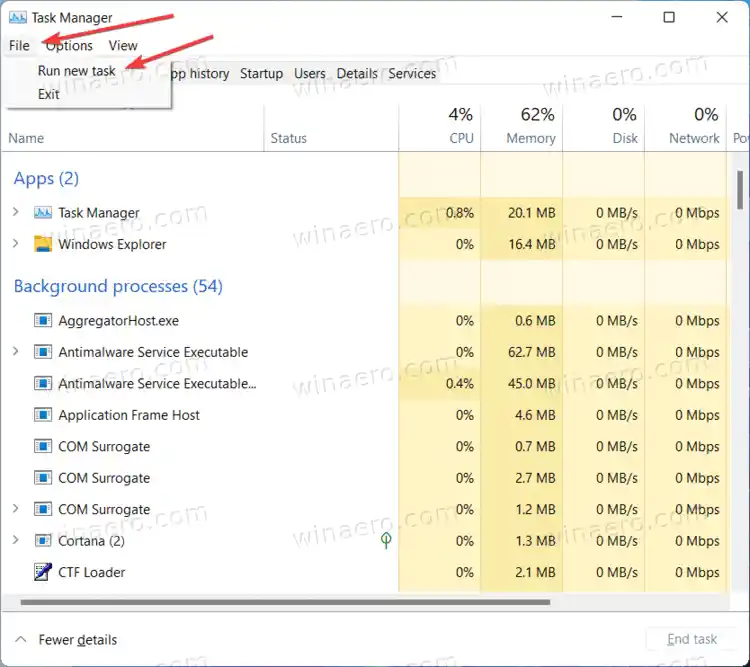
- Відкрийте термінал Windows, потім введіть |_+_| команда.
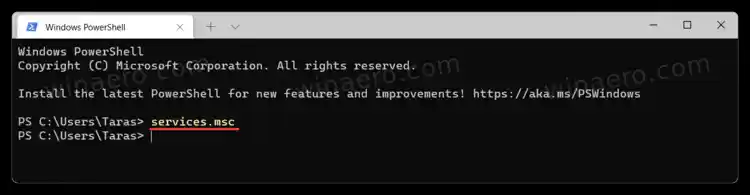
За допомогою папки Windows Tools
У Windows 10 ярлик програми «Служби» «живе» в папці Windows Administrative Tools. У Windows 11 Microsoft вирішила об’єднати системні утиліти в одній папці Windows Tools.
дротовий контролер xbox 360 ПК
- Натисніть кнопку «Пуск», а потім клацнітьУсі додатки.
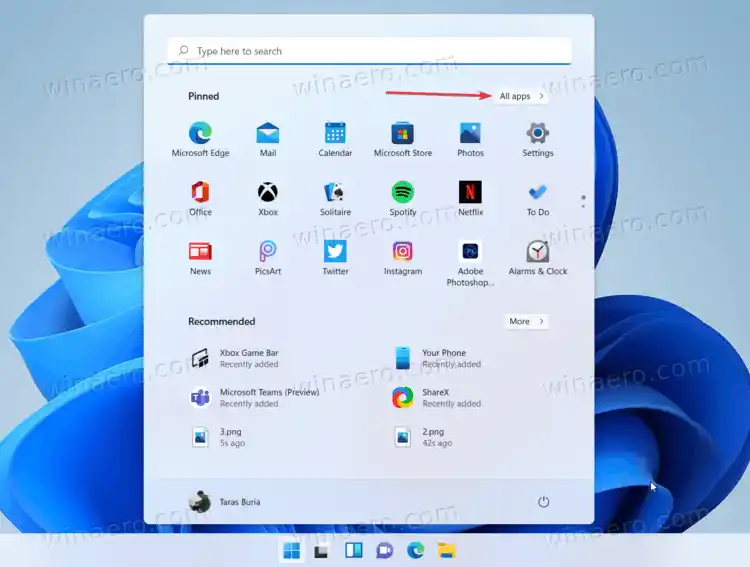
- У списку програм знайдітьІнструменти Windowsпапку та відкрийте її. Ви можете знайти його швидше за допомогою алфавітної навігації.

- У новому вікні прокрутіть униз і натисніть Служби.
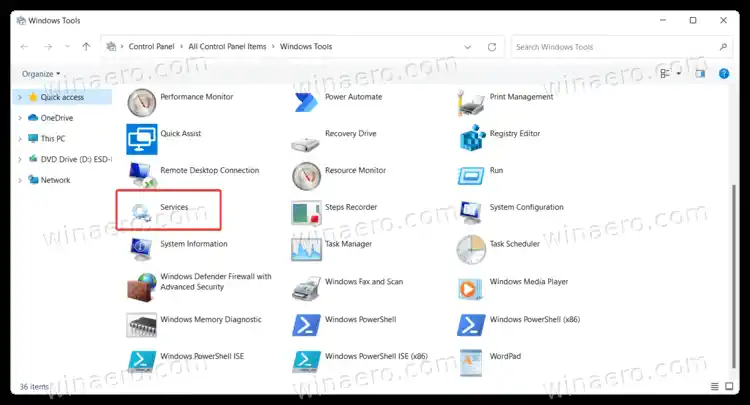
Запустіть інструмент Services у Windows 11 за допомогою пошуку
Ви можете запустити оснащення «Служби» у Windows 11, як і будь-яку іншу програму, за допомогою Windows Search. Ви можете натиснути Win + S і почати друкуватиПослуги.

Як варіант, відкрийте меню «Пуск» і натисніть поле пошуку.
Використання комп’ютерного керування
- Клацніть правою кнопкою миші кнопку меню «Пуск» і виберітьУправління комп'ютеромз меню Win + X.
- У новому вікні натиснітьСервіси та програми.
- Тепер виберітьПослуги.

Запустіть служби з Провідника файлів
Служби – це стандартна програма Windows 11, яка зберігає свій виконуваний файл у папці Windows на диску C. Звичайно, перейшовши довікнаісистема32папки — не найкращий спосіб відкрити Служби у Windows 11, але для повноти ось як відкрити Служби з Провідника файлів.
Все, що потрібно, це відкрити C:Windowssystem32. Знайдіть файл services.msc і відкрийте його.

Примітка. Існує інший файл служб під назвою services.exe. Це не те, що ви шукаєте. Запуск цього файлу нічого не дасть.
не працює миша для ноутбука hp
Порада: може бути важко визначити потрібний файл, якщо ви вимкнули розширення файлів у Windows 11. Вам потрібен файл служб із двома гвинтиками на піктограмі. Як варіант, ви можете ввімкнути розширення файлів у Windows 11, а потім запустити |_+_| файл.
Як створити ярлик для служб у Windows 11
- Перейдіть на робочий стіл і клацніть правою кнопкою миші на порожньому місці. ВиберітьСтворити > Ярлик.

- У новому вікні введіть |_+_| у полі розташування файлу. Натисніть Далі.
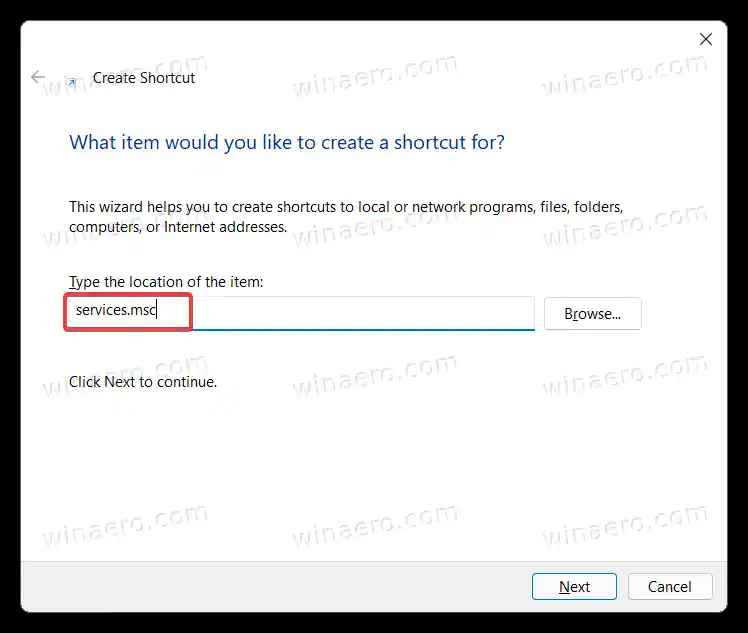
- Дайте своєму ярлику назву та збережіть його.
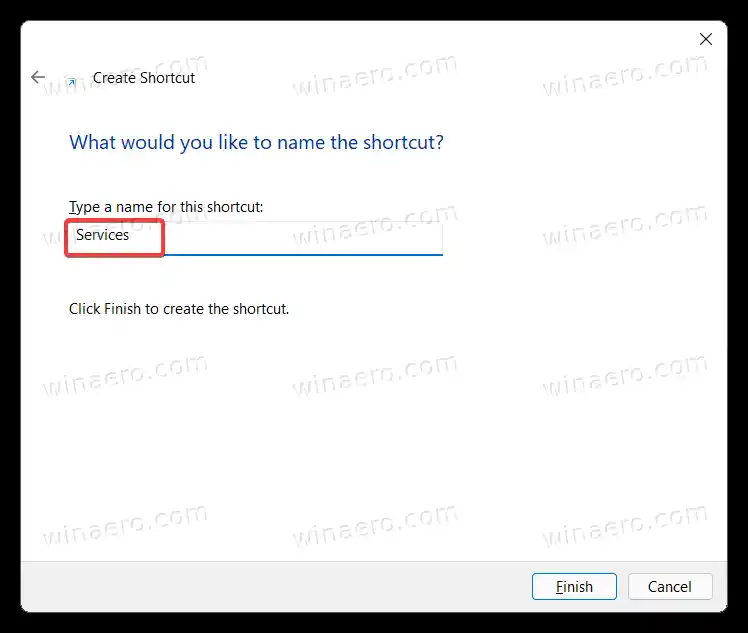
- Далі клацніть правою кнопкою миші щойно створений ярлик і виберіть «Властивості», щоб змінити піктограму.
Комбінація клавіш служби в Windows 11
У Windows немає стандартного ярлика для запуску служб, але ви можете створити його.
- Почніть із створення ярлика для служб у Windows 11 за допомогою попереднього розділу цієї статті.
- Клацніть правою кнопкою миші щойно створений ярлик і виберіть «Властивості».
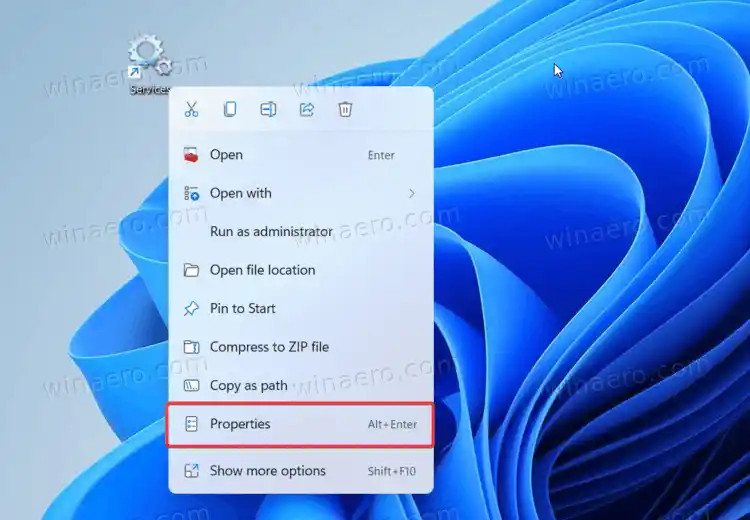
- На вкладці «Ярлик» клацніть «Клавішу швидкого доступу» та введіть будь-яку комбінацію клавіш, наприклад Ctrl + Alt + 0.

- Натисніть OK, щоб зберегти зміни.
- Відкрийте Провідник файлів (Win + E) і вставте такий шлях в адресний рядок: |_+_|.
- Перемістіть ярлик доПрограмипапку. Після цього призначена комбінація клавіш стане доступною в БУДЬ-ЯКОМУ запущеному додатку.
Тепер ви можете відкривати служби в Windows 11 за допомогою клавіш. Тільки не забувайте тримати ярлик поруч; інакше комбінація клавіш перестане працювати. Щоб дізнатися більше, перегляньте цю публікацію.
Це все. Тепер ви знаєте, як запустити служби в Windows 11.